Merhaba arkadaşlar, bu yazımızda Xcode Cloud nedir ve nasıl kullanılır bundan bahsedeceğiz. Projelerimizi geliştirdikten sonra düzenli bir şekilde mağazalarda güncelleriz. Çünkü projeye yeni özellikler veya bulunan hataları çözmek için bu gereklidir. Bunun yanı sıra içerde tester olarak çalışan arkadaşlarımıza projeyi test etmesi için göndermemiz gerekir. Her seferinde kendi makinemizde arşivleyip zaman kaybetmek yerine CI/CD araçlarını kullanmak çok daha mantıklı. Ek olarak makinemiz stabil olmayabilir veya anlık gelişen probleme karşılık hemen bir paket çıkması gerekebilir. Bu durumlardan kaçınmak için bu araçları kullanmak büyük bir önem arz ediyor.
Xcode Cloud ile kolayca build alabilir ve Testflight üzerinden dağıtabilirsiniz. Bunun için öncelikle Apple Developer Account’unuzun sahibi Xcode Cloud’u açması gerekiyor. Aralık 2023‘e kadar 25 saat build etmek ücretsiz. Xcode Cloud hakkında daha fazla detay ve ücretler hakkında daha fazla bilgiye buradan ulaşabilirsiniz.
Projemizi açtıktan sonra Xcode üzerinden Navigator sekmesinde en solda bulunan raporlar kısmını açmamız gerekiyor. Buradan localde ve cloud üzerinde alınan Build’lerin detaylarını görebilirsiniz. Ardından Cloud üzerinde bir workflow oluşturmamız gerekiyor.
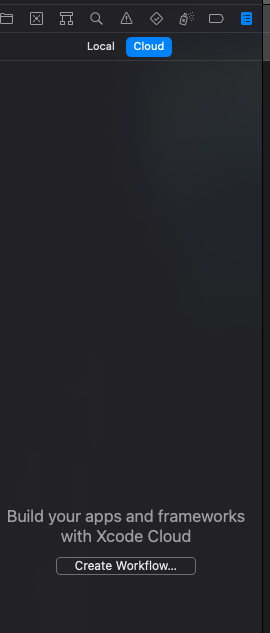
Workflow oluştururken ilk adım ürün seçmek. Test amacıyla oluşturduğum bir projem vardı. Ben örnek olması açısından bunu build edeceğim.

Ardından oluşturduğumuz Workflow’u konfigüre etmemiz gerekiyor. Build hangi durumlarda başlamalı, hangi Xcode versiyonunda build etmeli, hangi ortamlar için arşivlemeli, arşivledikten sonra ne yapmalı gibi adımlar var. Bu kısımdan düzenleyebilirsiniz.

Sonraki adımda ise Xcode Cloud projemizi build edebilmesi için kaynak kodunu paylaşmamız gerekiyor. Tek butonla kolayca erişim verebilirsiniz.
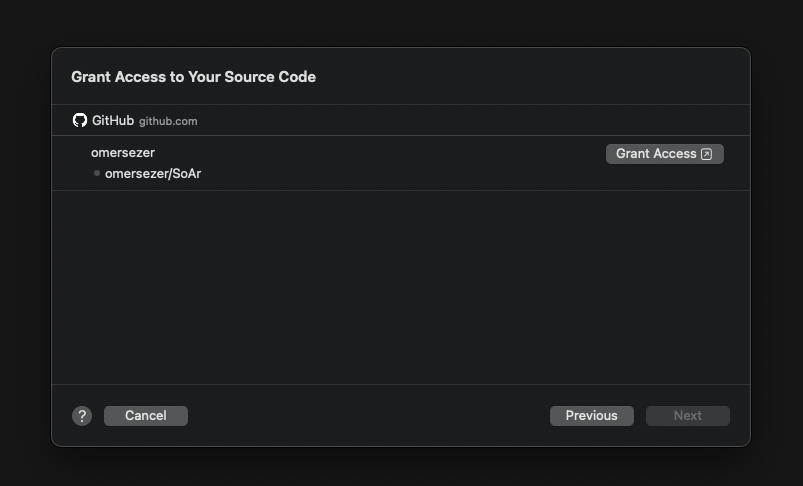
Ardından işlemlerimiz bitiyor ve Build’i başlatabiliriz.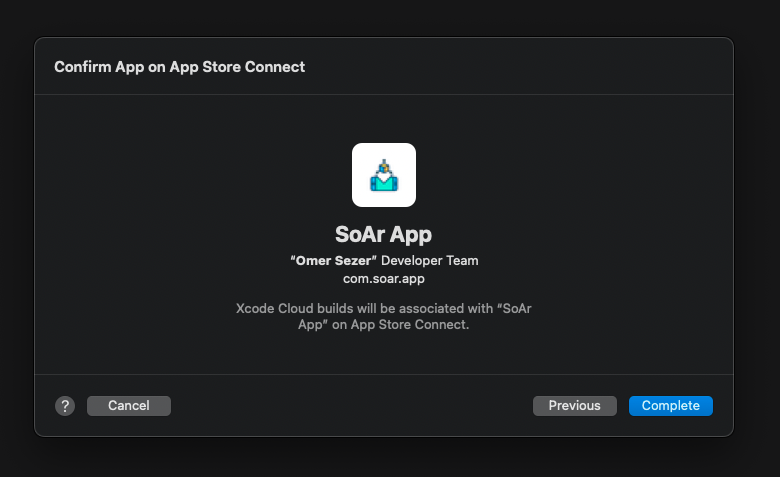
Build işlemini başlatmaya çalıştığımızda hangi Branch’i build edeceğini soruyor. Bunu seçip build işlemine başlayabiliriz.
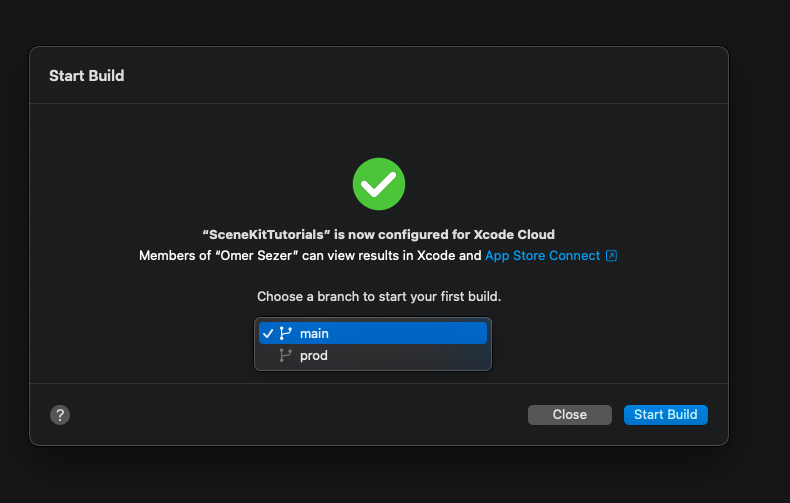
Build işlemi bittikten sonra logları görebilirsiniz.
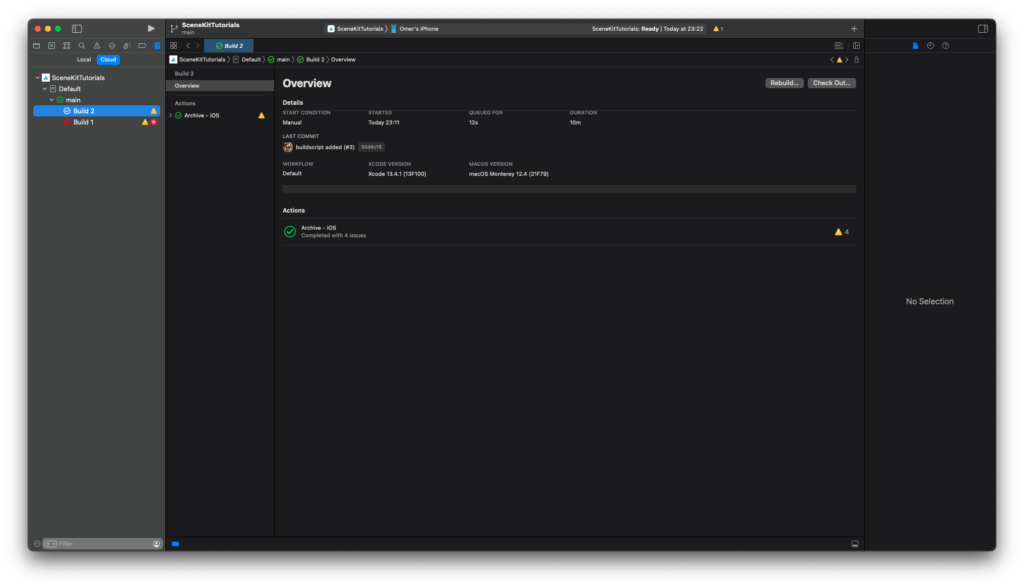
Ardından Workflow’u düzenleyebilir ve istediğiniz gibi çalıştırabilirsiniz.
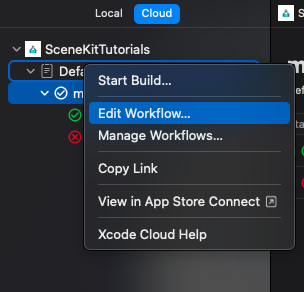
Swift ve Xcode hakkında daha fazla yazıya buradan ulaşabilirsiniz. Sorularınız olursa mail veya yorum atarak ulaşabilirsiniz. İyi çalışmalar.
Bir yanıt yazın